Paras tapa korjata vahingoittunut / vioittunut iTunes-kirjasto
Ei ole väliä mitä syy vioittunut iTunes-kirjasto, hetki kun huomaat tämän, saat hyvinpettynyt. Jos kuitenkin olet se, jonka iTunes-kirjasto on vioittunut, ei ole mitään huolta siitä, että saat sen edelleen korjattavaksi. Aiomme luetella joitakin niistä ratkaisuista, joiden avulla voit helposti ratkaista tämän ongelman. Joten aloita selaaminen alaspäin ja lue miten iTunes-kirjasto korjataan.
Miksi iTunes-kirjasto on vioittunut
Ennen kuin siirryt iTunes-kirjaston vahvistamiseen, mehaluat tietää, miksi iTunes-kirjasto on vioittunut. Ensinnäkin, huomaa, että iTunes sisältää ITL-tiedostomuodon toisin kuin aikaisemmin, kun XML-tiedostomuoto oli aiemmin käytössä. Tämän tarkoituksena on pitää kaikki tiedot mediakirjastossasi ja säilyttää soittolistat suorina. Jos jokin ongelma iskeytyy tähän tiedostoon, iTunes-kirjasto vahingoittuu todennäköisesti, eikä voit avata iTunesia oikein. Esimerkiksi virus- tai haittaohjelmat hyökkäävät, tietojen korruptio, käyttöjärjestelmän kaatuminen jne.
Ongelma voi myös liittyä Home-kansion oikeuksiin, kun käytät Admin-tiliä.
Miten iTunes-kirjasto korjataan? 4 tapaa sinulle
Siirrymme nyt seuraavaan osioon, joka osoittaa, mitä tehdä, kun mediakirjasto vioittuu. Aiomme luetella neljä eri tapaa. Selaa alaspäin ja hallitse sitä.
- Way1: Ultimate Tool korjata vioittunut iTunes-kirjasto ilmaiseksi
- Way2: Korjaa vioittunut iTunes-kirjasto vanhemmasta kirjastotiedostosta manuaalisesti
- Way3: Rebuild iTunes Library - toimii Windowsissa ja Macissa
- Way4: Aikakoneen käyttö iTunes-kirjastotiedoston palauttamiseen - toimii vain Macille
Way1: Ultimate Tool korjata vioittunut iTunes-kirjasto
Ensimmäinen tapa ja paras tapa korjata iTunesKirjasto käyttää Tenorshare TunesCare -ohjelmaa. Tämän työkalun avulla voit ratkaista monenlaisia iTunes-virheitä. Voit parantaa iTunesin suorituskykyä TunesCaren avulla. Tämän lisäksi se tukee täysin iTunes 12.7: tä sekä molempia tärkeimpiä käyttöjärjestelmiä eli Windowsia ja Macia. Vain kolmen yksinkertaisen askeleen avulla voit saavuttaa tulokset ja korjata virheet iTunes iTunesin synkronointivirheiden, virheiden asentamisen tai päivittämisen tai iTunesin toistamiseen liittyvien ongelmien osalta.
Vaihe 1 - Aloita ohjelmiston käynnistäminen sen asentamisen jälkeen. Liitä laite nyt tietokoneeseen.

Vaihe 2 - Valitse "Korjaa iTunesin synkronointiongelmat" ja aloita ongelman korjaaminen.

Vaihe 3 - Odota, kunnes korjausprosessi on valmis ja saat ilmoituksen siitä, että iTunes-kirjasto on korjattu nyt. Voit nyt tarkistaa iTunes-kirjastosi, jos sitä ei enää vaurioidu.

Way2: Korjaa vioittunut iTunes-kirjasto vanhemmasta kirjastotiedostosta manuaalisesti
Sulje iTunes ensin ja seuraa polkua "/ Käyttäjät / käyttäjätunnus / Musiikki / iTunes / iTunes Library.itl" Macille ja "C: / Käyttäjät // [Käyttäjänimi] / Oma musiikki / iTunes / iTunes Library.itl" Windowsille.


Etsi iTunes-kirjasto vahingoittuneena ja nimeä se uudelleen "Damaged iTunes Library.itl".
Seuraavaksi etsi iTunes-kansiosta kansio "Edellinen iTunes kirjastot" ja osoita sitä.

Nyt voit huomata edellisen edellisenkirjaston versio. Sinun täytyy nyt kopioida se ja liittää se myöhemmin, kun "Vaurioitunut iTunes Library.itl" etsii. Sen jälkeen nimeä se uudelleen yleiseksi "iTunes Librar.itl" -ominaisuudeksi, mikä tekee siitä iTunesin tunnistettavissa.
Way3: Rebuild iTunes Library - toimii Windowsissa ja Macissa
Siirry iTunes-kansioon käyttämällä polkua - "Käyttäjät / Käyttäjätunnus / Musiikki / iTunes" (Macille) ja "C: / Käyttäjät / [Käyttäjänimi] / Oma musiikki / iTunes" (Windows).


Poista nyt nämä tiedostot - "iTunes Library.itl", "iTunes Library Genius.itdb", "sentinel" (varmista, että piilotetut tiedostot näkyvät Finderissa) ja "iTunes Library Extras.itdb"
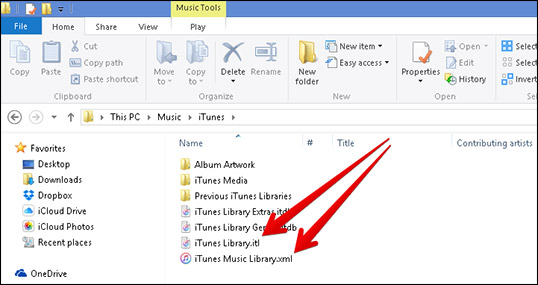
Jos iCloud-musiikkikirjasto on käytössä avattaessaiTunes, paina "Tiedosto" ja valitse "Lisää kirjastoon". Siirry sitten olemassa olevaan iTunes-mediakansioon ja korosta se. Valitse "Avaa" ja iTunes siirtää mediatiedostosi uudelleen.
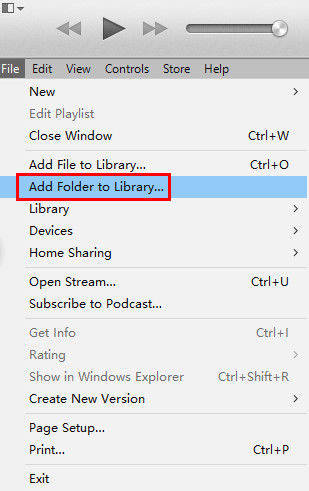
Jos iCloud-musiikkikirjasto ei ole käytössä, voitvoi saada virheilmoituksen, jos haluat valita kansion iTunes-kirjastolle. Sinun on nyt valittava nykyinen kirjastokansio ja seurattava yllä olevia ohjeita, jotta mediatiedostot voidaan lisätä uudelleen.
Way4: Aikakoneen käyttö iTunes-kirjastotiedoston palauttamiseen - toimii vain Macille
Aloita valitsemalla iTunesin media-kansio kohdassa"Isers / Käyttäjätunnus / Musiikki / iTunes" ja napsauta hiiren kakkospainikkeella "iTunes Library.itl". Osoita "Nimeä uudelleen" ja lisää tiedosto joko "vanha" tai "rikki" ja vedä se työpöydälle.
Nyt, paina "Time Machine" -kuvaketta valikkoriviltä ja valitse sitten "Enter Time Machine".

Tämän jälkeen saat ponnahdusikkunan, jossa on aikajanakunkin varmuuskopion vieressä. Siirry nyt uusimpaan varmuuskopiointiin ja hanki kirjastotiedosto korostettuna. Lopuksi, klikkaa "Palauta" ja avaa iTunes tarkistaaksesi ongelman.
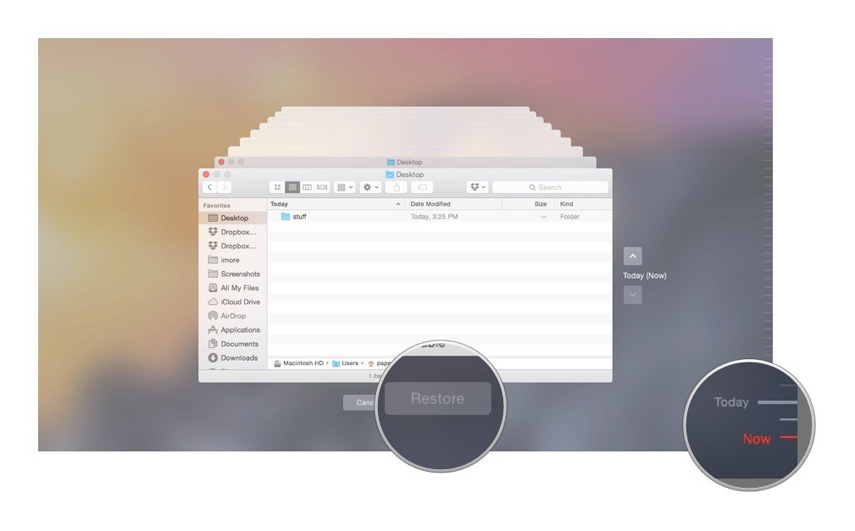
johtopäätös
Nämä olivat neljä tapaa ratkaista korruptoituneetiTunes-kirjasto. Toivomme, että edellä mainitut vaiheet ovat helposti ymmärrettäviä. Jos et vieläkään pysty selvittämään parasta tapaa, sanoisimme, että Tenorshare käyttää TunesCarea järkevästi sen yksinkertaisuuden ja teknisten vaatimusten vuoksi. Nyt tiedät, mitä tehdä, jos mediakirjasto on vioittunut. Toivomme, että pidät tästä viestistä, joten auta meitä tietämään, miten tämä viesti oli, kommentoimalla alla.



![[Solved] iTunes-kirjastotiedostoja ei voi tallentaa](/images/itunes-tips/solved-itunes-library-files-cannot-be-saved.jpg)





